- Auteur Lauren Nevill [email protected].
- Public 2023-12-16 18:51.
- Dernière modifié 2025-01-23 15:19.
Yandex counter fait partie de l'outil pratique et gratuit pour les webmasters « Yandex. Metrica », qui vous permet de collecter des statistiques sur le nombre de visiteurs du site, d'analyser leur comportement sur ses pages et de suivre les requêtes de recherche par lesquelles les utilisateurs accèdent à votre site.
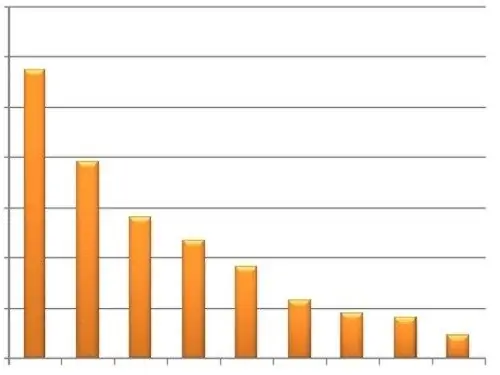
Il est nécessaire
Ordinateur avec accès Internet, site, accès à l'édition de modèles de pages de site
Instructions
Étape 1
Pour pouvoir utiliser le service Yandex. Metrica et installer le compteur sur le site, vous devez d'abord accéder à la partie personnelle Yandex. Si vous ne disposez pas encore d'un tel accès, suivez la procédure d'inscription. Si vous avez déjà un compte, entrez votre nom d'utilisateur et votre mot de passe sur la page du service Yandex. Metrica. Cliquez sur le bouton Ajouter un compteur. La fenêtre du navigateur affichera la page des paramètres pour le compteur ajouté.
Étape 2
Pour créer un compteur, vous devez spécifier son nom et son adresse dans l'onglet Général. Saisissez un nom pour le compteur créé dans le champ "Nom" et l'URL dans le champ "Adresse du site". Si votre site dispose de miroirs, vous pouvez préciser leur adresse en cliquant sur le bouton "Ajouter un miroir". Le service Yandex. Metrica peut informer les webmasters si, pour une raison quelconque, le site est devenu indisponible. Les notifications peuvent être envoyées à la fois par e-mail et par téléphone mobile via SMS. Pour recevoir de telles notifications, cochez les cases correspondantes dans la section des paramètres "M'avertir des problèmes avec le site" et spécifiez l'adresse e-mail à laquelle vous souhaitez envoyer des notifications et spécifiez le numéro de téléphone mobile en cliquant sur le lien dans la rubrique "S'inscrire à élément "Notifications SMS". Acceptez les conditions d'utilisation en cochant la case appropriée. Cliquez sur le bouton "Continuer".
Étape 3
Ensuite, vous pouvez définir des paramètres supplémentaires pour Yandex Counter. Certains des paramètres nécessitent la formation d'un code de compteur spécial, qui sera ajouté aux pages du site. Si vous souhaitez que votre compteur transmette des données supplémentaires pour les fonctions « Webvisor », « Heatmap » ou affiche l'« Informer », cochez les cases correspondantes dans l'onglet « Counter code » et cliquez sur le bouton « Save ».
Étape 4
"Compteur Yandex" vous permet de définir des filtres pour les données provenant du site. Ces filtres vous permettent de supprimer diverses informations de l'URL de la page visitée. Par exemple, supprimez le paramètre "sessid" du nom de la page, qui est destiné au fonctionnement du mécanisme de session sur le site et peut obstruer les statistiques. Pour ajouter un filtre, allez dans l'onglet "Filtres" et cliquez sur le bouton "Ajouter une opération".
Étape 5
Vous pouvez spécifier des objectifs pour "Compteur Yandex" qui montrent clairement le succès d'une certaine campagne pour promouvoir le site ou ses services. Pour ce faire, allez dans l'onglet "Objectifs" et cliquez sur le bouton "Ajouter un objectif". Dans la fenêtre qui apparaît, indiquez le nombre de visites à une adresse précise que vous souhaiteriez atteindre sur votre site et précisez son adresse en cliquant sur le bouton « URL de la page ». Cliquez ensuite sur le bouton "Ajouter". Votre nouveau compteur pourra afficher visuellement le nombre de visites sur la page de paiement des services, le nombre de téléchargements de certains fichiers de votre site, ou un autre objectif que vous vous fixez.
Étape 6
Vous pouvez accorder l'accès aux statistiques du compteur Yandex à des spécialistes ou à des partenaires en cliquant sur le bouton Ajouter un utilisateur dans l'onglet d'accès. Vous pouvez également rendre public l'accès aux statistiques en cochant la case correspondante.
Étape 7
Après avoir spécifié tous les paramètres du compteur Yandex créé, accédez à l'onglet Code du compteur et copiez le code généré à partir du champ correspondant.
Étape 8
Collez ce code dans votre site Web. De nombreux moteurs modernes vous permettent d'ajouter du code de compteur depuis le "Panneau de configuration" du site ou à l'aide de plugins. Si le moteur de votre site ne fournit pas une telle opportunité, collez le code résultant dans le modèle, qui est chargé de générer toutes les pages entre les balises. Pour connaître le nom du template correspondant, référez-vous à la documentation ou au développeur du moteur de votre site.






